Hoe voeg je een camerawidget toe op een Samsung Galaxy

Met de One UI 6-update kunnen gebruikers camerawidgets toevoegen aan Samsung Galaxy-telefoons, die ze naar wens kunnen aanpassen.
Net zoals Facebook veel weet over zijn gebruikers, weet Google dat ook. Soms zelfs meer dan Facebook. Heb je een Android-smartphone? Bezoek je veel YouTube? Gebruik je Google Maps of Waze? Is Google Chrome uw belangrijkste webbrowser? Gebruik je Gmail? Hoe zit het met uw primaire zoekmachine: is het Google? Terwijl u hun diensten gebruikt, bouwt Google langzaam een advertentieprofiel over u op, zodat het advertenties weergeeft die op u zijn afgestemd en u er vaker op klikt. Wil je zien welke gegevens Google over jou en je interesses heeft? We wedden dat het meer is dan je denkt:
Inhoud
Toegang krijgen tot uw Google-advertentieprofiel
Log in op uw Google-account en ga vervolgens naar adssetings.google.com , of ga naar die pagina en meld u aan met uw Google-account. U zou een lange pagina moeten zien die lijkt op die hieronder.
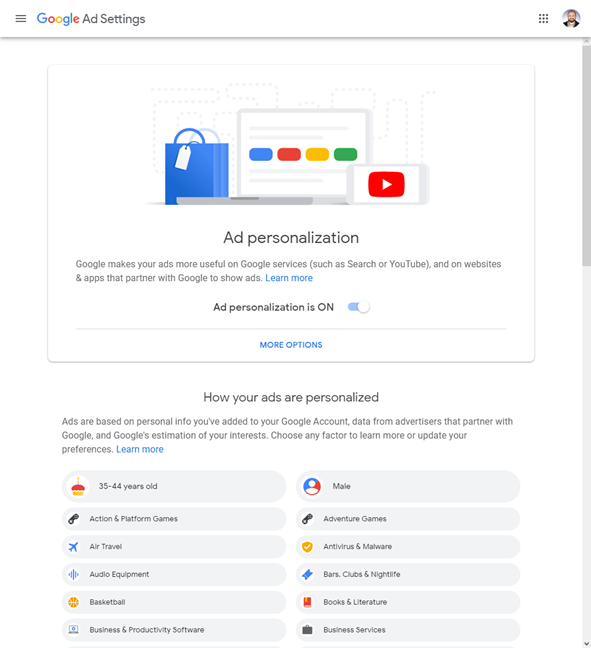
Google-advertentie-instellingen
Ten eerste vertelt Google u of advertentiepersonalisatie is ingeschakeld voor uw account. Voor de meeste gebruikers moet het standaard zijn ingeschakeld.
Uw Google-advertentieprofiel bekijken
Scroll naar beneden en u ziet een gedeelte met de naam ' Hoe uw advertenties worden gepersonaliseerd'. De lijst is uniek voor elk Google-account en bevat gegevens die uit vele bronnen zijn verzameld:
In de onderstaande schermafbeelding kun je een klein deel van het profiel zien dat het over mij heeft opgebouwd. Al die interesses zijn van mij, behalve basketbal. Hoogstwaarschijnlijk had het deze sport aan mijn profiel toegevoegd omdat een gast van mij naar basketbalgerelateerde inhoud heeft gezocht toen hij op bezoek was.
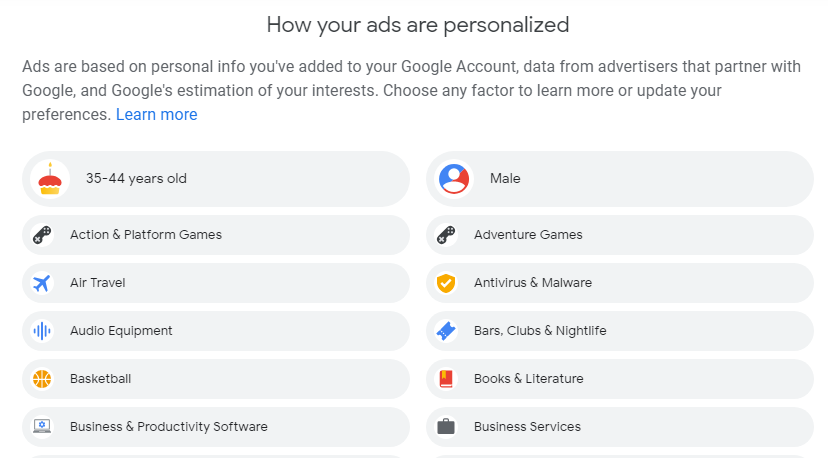
Hoe uw Google-advertenties worden gepersonaliseerd
Als u Google-services en -producten zoals Android, Google Chrome, YouTube, Google Maps, Gmail en andere gebruikt, zal het profiel dat het bedrijf over u heeft lang, nauwkeurig en eng zijn. Mijn advertentieprofiel was drie schermen lang en meer dan 90% nauwkeurig. Mijn moeder weet minder van mijn interesses.
Interesses verwijderen uit uw Google-advertentieprofiel
Als sommige van de interesses die zijn opgeslagen in uw Google-profiel niet nauwkeurig of misschien te nauwkeurig zijn en u ze wilt verwijderen, klikt u op hun naam en vervolgens op Uitschakelen .
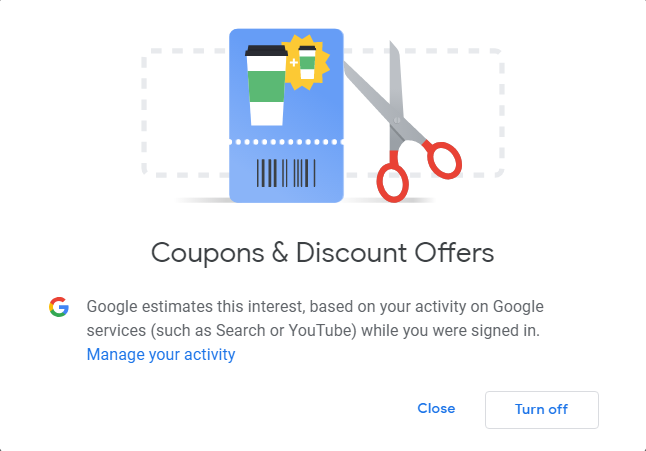
Interesses uitschakelen in uw Google-advertentieprofiel
Deze actie verwijdert die interesse uit uw advertentieprofiel en laat Google weten dat u er geen advertenties over wilt zien.
Hoe u kunt zien welke advertenties u heeft geblokkeerd door Google om u te laten zien
Wanneer u interactie heeft met advertenties van Google, op allerlei soorten apps, platforms en services, heeft u de mogelijkheid om diegene te blokkeren die u vervelend of oninteressant vindt. Google slaat deze gegevens ook op om uw advertentieprofiel te verbeteren, zodat alleen advertenties worden weergegeven die u interesseren. Als u wilt zien wat Google weet dat u niet wilt, scrolt u op dezelfde pagina naar beneden totdat u een regel ziet met de tekst ' Wat u hebt uitgeschakeld'. Klik erop om het uit te vouwen.
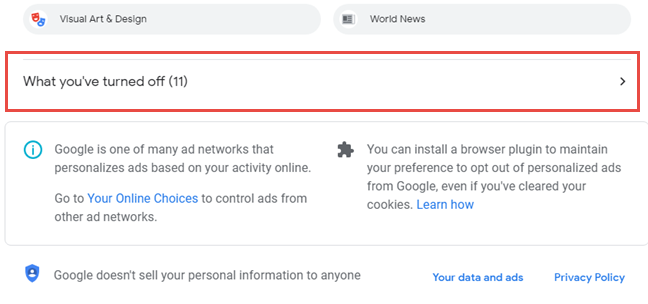
Bekijk welke advertenties en interesses je hebt uitgeschakeld
Je ziet de interesses die je hebt geblokkeerd, evenals advertentie-inhoud waarvan je tegen Google hebt gezegd dat je die niet wilt. Ik heb bijvoorbeeld voorkomen dat sommige advertenties elke dag op YouTube worden weergegeven. Ze werkten op mijn zenuwen.

De factoren die niet langer worden gebruikt om de advertenties van Google te personaliseren
Zoals je kunt zien, is mijn lijst met geblokkeerde items vrij klein. Ik hou ook niet zo van romantische films . Jij ook?
Hoe u de advertentiepersonalisatie van Google voor uw account uitschakelt
Als je bang bent geworden door de hoeveelheid gegevens die Google heeft over je interesses, wil je misschien het advertentiepersonalisatieproces volledig stoppen. Ga hiervoor terug naar de bovenkant van de pagina adssetings.google.com . Zet vervolgens de schakelaar voor 'Advertentiepersonalisatie' op Uit .
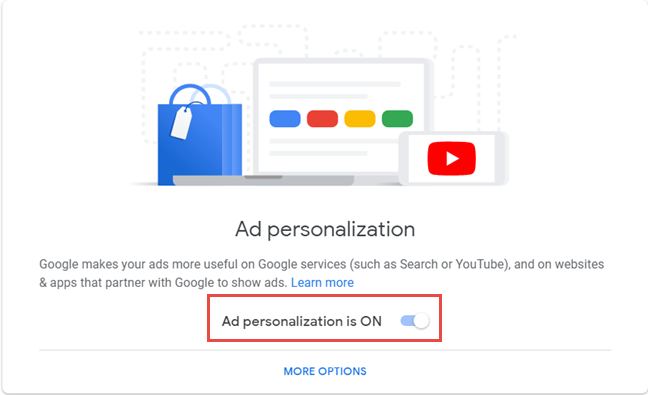
Schakel de advertentiepersonalisatie van Google uit
Google "waarschuwt" je vervolgens voor de gevolgen van deze keuze:
Samenvattend: deze actie blokkeert de weergave van advertenties niet, het maakt ze alleen minder relevant, irritanter en je kunt de advertenties die je haat niet blokkeren. Als u door wilt gaan met het proces, klikt u op Uitschakelen . Als u van gedachten bent veranderd, klikt u op Aanhouden .
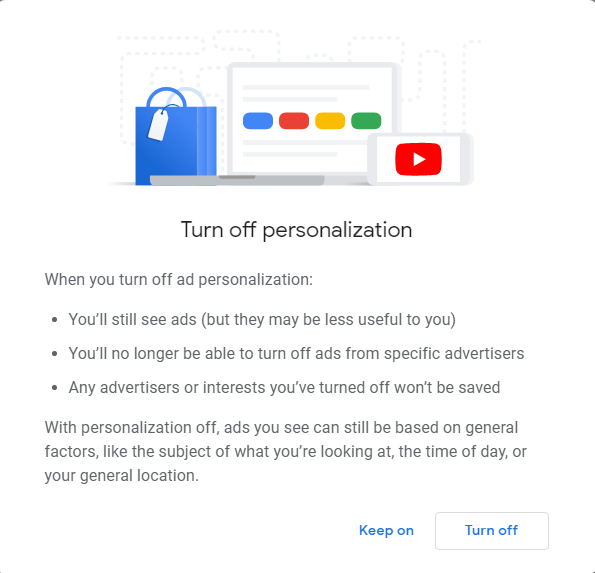
Wat gebeurt er als u de advertentiepersonalisatie van Google uitschakelt?
Nadat u de advertentiepersonalisatie heeft uitgeschakeld, ziet u geen gegevens meer over uw interesses.
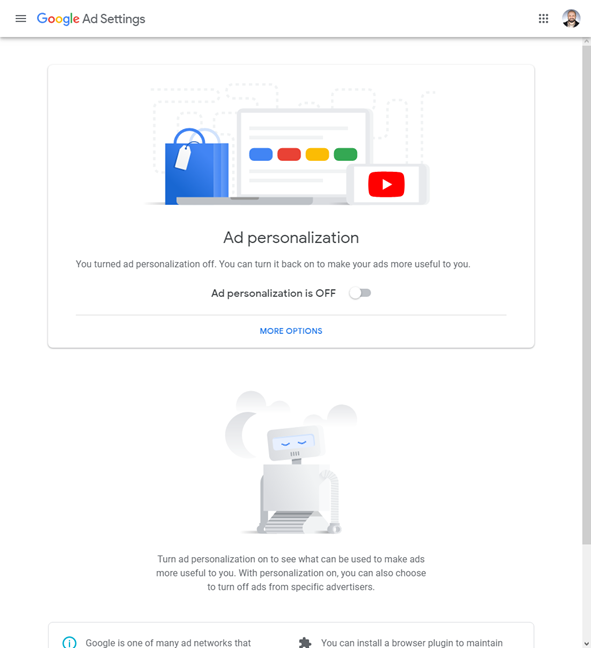
Advertentiepersonalisatie uitgeschakeld
Ook als je het later weer aanzet, zie je dat het profiel weinig gegevens bevat. Uw advertentieprofiel wordt langzaam opnieuw opgebouwd door Google, terwijl u hun apps, apparaten en services gebruikt en terwijl u op internet surft. Na een paar weken of maanden wordt het weer lang en nauwkeurig.
Schrikt het advertentieprofiel van Google u af?
Toen we deze pagina met gegevens over onszelf voor het eerst ontdekten, werden we bang en wilden we alles verwijderen. Er waren te veel nauwkeurige gegevens over wie we zijn en wat ons interesseert. We hebben het echter een tijdje bewaard, zodat we deze gids voor al onze lezers konden schrijven. Vertel ons hoe u zich voelt voordat u het artikel sluit. Heeft Google veel gegevens over jou? Is het nauwkeurig? Heb je ervoor gekozen om advertentiepersonalisatie uit te schakelen? Reageer hieronder en laten we bespreken.
Met de One UI 6-update kunnen gebruikers camerawidgets toevoegen aan Samsung Galaxy-telefoons, die ze naar wens kunnen aanpassen.
In het volgende artikel leggen we de basisbewerkingen uit voor het herstellen van verwijderde gegevens in Windows 7 met behulp van de ondersteuningstool Recuva Portable. Met Recuva Portable kunt u deze op een handige USB-stick opslaan en gebruiken wanneer u maar wilt. Compact, eenvoudig en gebruiksvriendelijk gereedschap met de volgende kenmerken:
Ontdek hoe je verwijderde bestanden uit de Prullenbak kunt herstellen in Windows 10 met behulp van verschillende handige methoden.
Ontdek hoe je het volume in Windows 10 en Windows 11 kunt regelen, inclusief sneltoetsen en de Volume Mixer.
Een nieuwe map maken in Windows met behulp van het rechtsklikmenu, Verkenner, het toetsenbord of de opdrachtregel.
Leer hoe u uw ontbrekende Samsung Galaxy-apparaten kunt lokaliseren met SmartThings Find. Vind eenvoudig uw smartphone, tablet of smartwatch terug.
Ontdek waar de Prullenbak zich bevindt in Windows 10 en 11 en leer alle manieren om deze te openen, inclusief toegang tot de verborgen map $Recycle.Bin.
Ontdek hoe u de overlay van Radeon Software (ALT+R) kunt uitschakelen wanneer u games speelt in Windows of apps in volledig scherm uitvoert.
Leer hoe je nieuwe lokale gebruikersaccounts en Microsoft-accounts kunt toevoegen in Windows 11. Uitgebreide handleiding met snelkoppelingen en opdrachten.
Ontdek hoe je Microsoft Edge kunt openen in Windows 10 met verschillende methoden. Leer handige tips om snel toegang te krijgen tot Edge.
Leer hoe u WordPad in elke versie van Windows kunt gebruiken om eenvoudige tekstdocumenten te maken, op te maken, te bewerken en af te drukken. Hoe het lint in WordPad te gebruiken.
Ontdek hoe je WordPad kunt openen in Windows 10 en Windows 7 met handige tips en stappen. Hier zijn alle methoden om WordPad te openen.
Leer hoe je de Event Viewer kunt openen in Windows 10 en Windows 11 met verschillende methoden zoals CMD, eventvwr.msc, Windows Terminal en meer.
Hier zijn verschillende manieren hoe je het Action Center kunt openen in Windows 10, inclusief gebruik van de muis, toetsenbord, aanraakbewegingen of Cortana.
Leer hoe u bureaubladpictogrammen kunt verbergen en hoe u pictogrammen van het bureaublad kunt verwijderen, zowel in Windows 10 als in Windows 11.
Als u Galaxy AI op uw Samsung-telefoon niet meer nodig hebt, kunt u het met een heel eenvoudige handeling uitschakelen. Hier vindt u instructies voor het uitschakelen van Galaxy AI op Samsung-telefoons.
Als je geen AI-personages op Instagram wilt gebruiken, kun je deze ook snel verwijderen. Hier is een handleiding voor het verwijderen van AI-personages op Instagram.
Het deltasymbool in Excel, ook wel het driehoeksymbool in Excel genoemd, wordt veel gebruikt in statistische gegevenstabellen en geeft oplopende of aflopende getallen weer, of andere gegevens, afhankelijk van de wensen van de gebruiker.
Naast het delen van een Google Sheets-bestand met alle weergegeven sheets, kunnen gebruikers er ook voor kiezen om een Google Sheets-gegevensgebied te delen of een sheet op Google Sheets te delen.
Gebruikers kunnen ChatGPT-geheugen ook op elk gewenst moment uitschakelen, zowel op de mobiele versie als op de computerversie. Hier vindt u instructies voor het uitschakelen van ChatGPT-opslag.
Standaard controleert Windows Update automatisch op updates. U kunt ook zien wanneer de laatste update is uitgevoerd. Hier vindt u instructies om te zien wanneer Windows voor het laatst is bijgewerkt.
In principe is de handeling om de eSIM van de iPhone te verwijderen, ook voor ons eenvoudig te volgen. Hier vindt u instructies voor het verwijderen van een eSIM op een iPhone.
Naast het opslaan van Live Photos als video's op de iPhone, kunnen gebruikers Live Photos ook heel eenvoudig naar Boomerang converteren op de iPhone.
Veel apps schakelen SharePlay automatisch in wanneer u FaceTime gebruikt. Hierdoor kunt u per ongeluk op de verkeerde knop drukken en uw videogesprek verpesten.
Wanneer u Klik om te doen inschakelt, werkt de functie en begrijpt de tekst of afbeelding waarop u klikt. Vervolgens worden op basis daarvan relevante contextuele acties uitgevoerd.
Als u de achtergrondverlichting van het toetsenbord inschakelt, licht het toetsenbord op. Dit is handig als u in omstandigheden met weinig licht werkt, of om uw gamehoek er cooler uit te laten zien. Hieronder vindt u 4 manieren om de verlichting van uw laptoptoetsenbord in te schakelen.
Er zijn veel manieren om de Veilige modus in Windows 10 te openen, voor het geval dat het u niet lukt om Windows te openen. Raadpleeg het onderstaande artikel van WebTech360 voor informatie over het openen van de Veilige modus van Windows 10 bij het opstarten van uw computer.
Grok AI heeft zijn AI-fotogenerator uitgebreid om persoonlijke foto's om te zetten in nieuwe stijlen, zoals het maken van foto's in Studio Ghibli-stijl met bekende animatiefilms.
Google One AI Premium biedt een gratis proefperiode van 1 maand aan waarmee gebruikers zich kunnen aanmelden en veel verbeterde functies, zoals de Gemini Advanced-assistent, kunnen uitproberen.
Vanaf iOS 18.4 biedt Apple gebruikers de mogelijkheid om te bepalen of recente zoekopdrachten in Safari worden weergegeven.




























